如何在TP-Link路由器設定連接埠鏡像功能?
這篇文章適用於:
連接埠鏡像功能可以讓網路管理員捕捉特定連接埠的數據(封包)來監控網路或進行故障排除。
現在讓我們透過以下例子了解如何在路由器設定連接埠鏡像功能:
1. 登入路由器管理頁面,點選網路(Network)>交換(Switch)>通訊埠鏡像(Port Mirror)
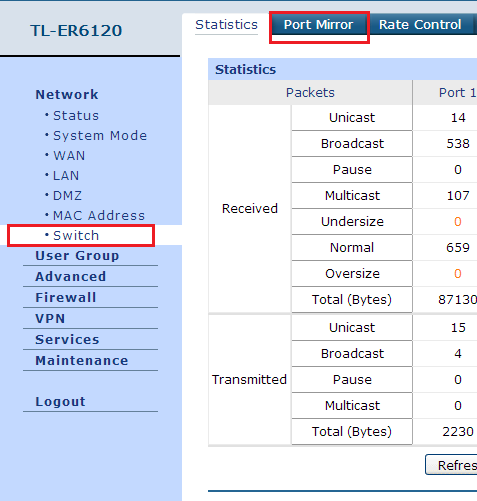
2. 點選複選框來啟用(Enable)通訊埠鏡像功能,接著您可以選取模式上傳“Ingress”, 下載“Egress” 或 上傳&下載“Ingress&Egress”來監控連接埠/被監控端(Mirrored Port)的資料傳輸方向。
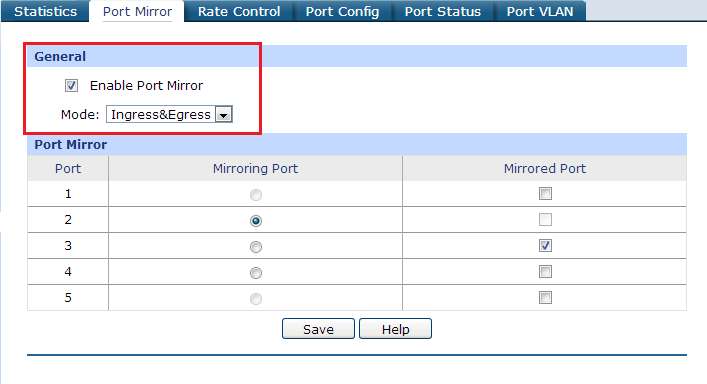
3. 接著您可以選取一個監控用的鏡像連接埠(Mirroring Port),及多個連接埠/被監控端(Mirrored Port)。
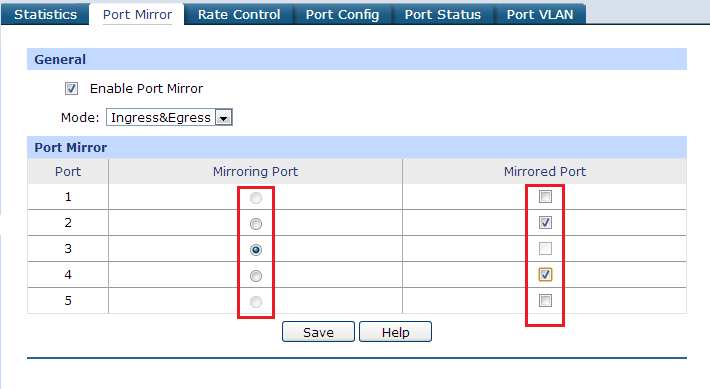
4. 點選儲存(Save)來完成設定。
5. 重新啟動路由器來讓設定生效。
完成上述步驟後,您可以透過鏡像連接埠與被監控端間的數據傳輸。
注意:TL-R470T + V6.0和TL-R480T + V9.0不支援連接埠鏡像功能。
這篇faq是否有用?
您的反饋將幫助我們改善網站